Nhiều người dùng VPS Windows thường gặp tình trạng ảnh trong thư mục không hiển thị Thumbnail. Điều này gây ra những bất tiện nhất định, đặc biệt là cho những người làm Dropshipping. Vậy giải quyết vấn đề này như thế nào? Cùng Zingserver theo dõi bài viết này để có được câu trả lời.
Nguyên nhân Thumbnail không hiển thị
Thumbnail là chế độ xem trước hình ảnh, video,… trong các thư mục hoặc ngoài màn hình. Kể từ Windows 7 trở đi tính năng này được kích hoạt sẵn cho người dùng tiện sử dụng. Tính năng này cực kỳ hữu ích, giúp người dùng có thể xem và chọn đúng ảnh khi ảnh thu nhỏ được hiển thị. Tuy nhiên ở một số phiên bản Windows, chế độ xem trước ảnh này bị tắt đi do cài đặt từ trước. Hoặc do người dùng cài đặt tắt đi mà không biết.
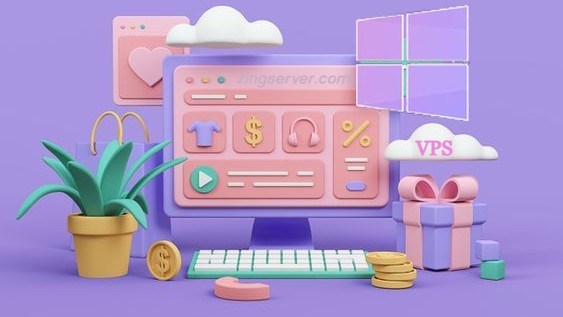
Sử dụng VPS Windows cũng vậy, khi chế độ này bị tắt đi, rất bất tiện cho những người thường xuyên phải upload ảnh trong công việc. Đặc biệt là những người sử dụng tài khoản VPS để làm Dropshipping. Một hình thức kinh doanh cần lựa chọn ảnh rất nhiều để đăng sản phẩm lên cửa hàng.
Có 2 nguyên nhân chính dẫn đến việc máy tính không hiển thị chế độ hình ảnh Thumbnail. Nguyên nhân thứ nhất là do bạn hoặc ai đó vô tình tắt mất tính năng này. Nguyên nhân thứ 2 là rất có thể VPS của bạn đã bị Virus. Để khắc phục tình trạng này, hãy làm theo cách dưới đây.
Cách khắc phục Thumbnail không hiển thị
Bước 1: Mở một thư mục có chứa ảnh, video. Sau khi mở thư mục nhấn vào “View” trên thanh công cụ, sau đó bấm vào “Option”.
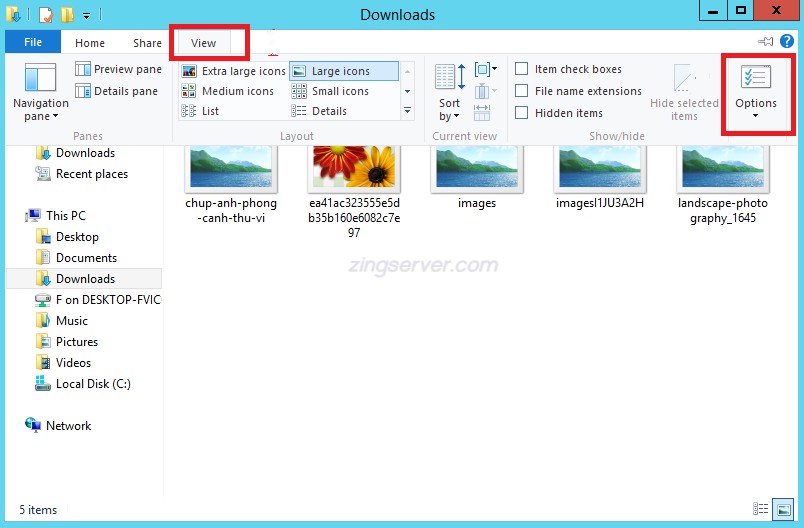
Bước 2: Ở cửa sổ đã bật lên, nhấn chuyển sang tab “View” để tiếp tục.
Bước 3: Bỏ dấu tích ở dòng “Always Show icons, never thumbnails”. Bấm “Apply”, rồi bấm “OK” là xong.
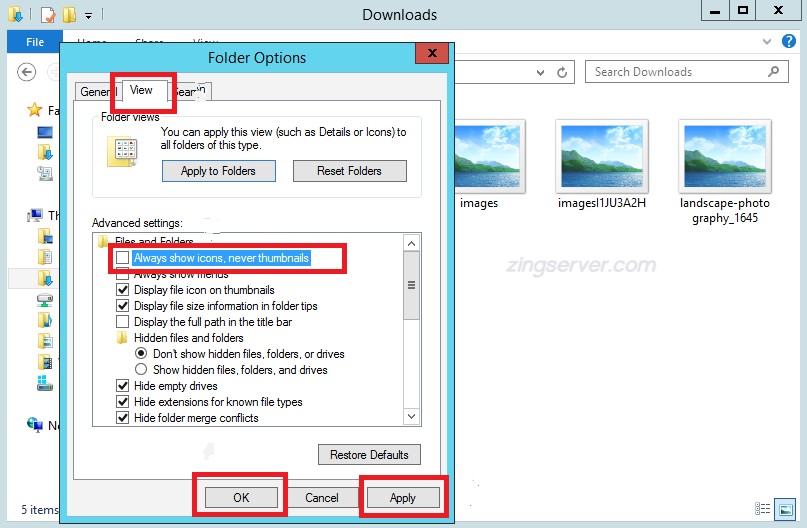
Thông thường với cách này là đã có thể hiển thị được hình ảnh Thumbnail. Tuy nhiên nếu vẫn chưa được thì thực hiện tiếp cách sau. Nhấn chuột phải vào biểu tượng “My Computer”. Sau đó chọn “Properties” rồi chọn “Advented system settings”, chọn tab “Advenced”. Tiếp đến nhấn vào “Setting…” (trong phần Perfomance). Chọn tab “Visual Effects”, tích vào phần “Custom”. Cuối cùng tích vào dòng “Show thumbnails instead of icons” và nhấn “OK” để hoàn thành.

Hãy kiểm tra xem VPS của bạn đã hiển thị ảnh ở chế độ xem trước chưa. Nếu vẫn chưa thì rất có thể bạn sẽ cần ngay một phần mềm diệt virus. Bởi khi đó khả năng rất lớn là do sự tàn phá của virus. Còn nếu bạn không có thời gian để quét virus và đang cần gấp thì có thể làm như sau. Nhấn tổ hợp phím “Window + R” và nhập vào lệnh “ie4uinit.exe –ClearIconCache”, rồi nhấn Enter để thực hiện.
Đương nhiên sau cách này, bạn vẫn nên sắm ngay cho mình phần mềm diệt virus và tìm hiểu ngay về những cách bảo mật VPS Windows nhé! Còn khi đến với Zingserver, các bạn sẽ không cần phải lo lắng về bất cứ vấn đề gì khi thuê VPS. Chất lượng dịch vụ và sự hài lòng của khách hàng luôn được chúng tôi đặt lên hàng đầu. Mọi câu hỏi hay ý kiến đóng góp vui lòng gửi về các kênh kiên hệ của chúng tôi. Cảm ơn bạn đã theo dõi bài viết!

























